Come ripristinare le impostazioni di fabbrica di iPhone: una guida completa
Pubblicato: 2020-11-27Ogni utente che sta ripristinando le impostazioni di fabbrica del suo iPhone ha le sue ragioni e requisiti. Per alcuni è l'ultima risorsa per riparare un iPhone che deve affrontare problemi come l'arresto anomalo delle app, il rallentamento e il blocco della schermata iniziale. Per altri potrebbe essere per cancellare completamente i propri dati personali prima di vendere il proprio iPhone o aggiornarlo per uno nuovo. Ciò confermerà che nessuno può avere accesso alle proprie informazioni personali che hanno sui propri dispositivi.
Un ripristino delle impostazioni di fabbrica sul tuo iPhone cancella completamente i suoi dati e le impostazioni memorizzate del dispositivo e lo riporta al suo stato originale (il giorno in cui lo estrai dalla confezione). E una volta fatto, devi configurare il tuo dispositivo da zero. E questo è il motivo per cui è considerata l'ultima risorsa quando si tratta di risolvere un dispositivo che si comporta in modo anomalo.
Ora, sebbene il ripristino delle impostazioni di fabbrica di un iPhone sia un processo semplice andando su Impostazioni> Generali> Ripristina> Cancella tutto il contenuto e le impostazioni. Tuttavia, prima di eseguire questa operazione, devi preoccuparti di alcune cose importanti di cui parleremo nell'articolo. Inoltre, proviamo a rispondere a tutte le domande attraverso questo articolo che potrebbero colpire la tua mente. Quindi, senza ulteriori indugi, impariamo di più su questo processo.
Perché ripristinare le impostazioni di fabbrica di un iPhone?
La prima domanda che può colpire nella mente di ogni utente che tiene in mano un iPhone è perché ha bisogno di ripristinare le impostazioni di fabbrica del suo dispositivo. Quindi la risposta a questa domanda è quando il tuo dispositivo si comporta in modo brusco e tutte le soluzioni di base che hai provato falliscono, quindi devi eseguire il ripristino delle impostazioni di fabbrica. Un ripristino delle impostazioni di fabbrica può essere utile se il tuo dispositivo si blocca continuamente o è in ritardo nelle prestazioni. Inoltre, il ripristino di un iPhone aiuta anche quando il dispositivo è bloccato nella schermata iniziale o in loop.
Ora, a parte la risoluzione dei problemi del tuo iPhone per i problemi, è assolutamente necessario un ripristino delle impostazioni di fabbrica per eliminare tutti i tuoi dati personali quando vendi il tuo iPhone o lo consegni al tuo familiare o lo scambi con una versione aggiornata di iPhone.
Prerequisito prima di ripristinare il tuo iPhone
Quindi, ora hai un motivo per ripristinare le impostazioni di fabbrica del tuo iPhone, ma prima di ripristinarlo devi occuparti delle seguenti cose che abbiamo elencato di seguito:
- Per prima cosa. Prima di ripristinare le impostazioni di fabbrica del tuo iPhone, è essenziale assicurarsi che sia stato eseguito il backup di tutti i tuoi dati, in modo da poterlo ripristinare una volta completato il ripristino delle impostazioni di fabbrica. Nel caso in cui non hai ancora eseguito il backup dei tuoi dati, puoi consultare i nostri articoli su Come eseguire il backup dei dati di iPhone/iPad sul computer utilizzando iTunes e Come eseguire il backup dei dati di iPhone/iPad su iCloud utilizzando iTunes.
- Assicurati che il tuo dispositivo sia in esecuzione sull'ultima versione di iOS. Puoi verificare lo stesso andando su Impostazioni → Generali → Aggiornamento software.
- Esci da tutte le app e i servizi a cui hai effettuato l'accesso in precedenza. Rimuovi anche gli account di posta elettronica che hai configurato.
- Disattiva Trova il mio iPhone sul tuo dispositivo.
- Assicurati di avere l'ultima versione di macOS/iTunes installata sul computer che stai utilizzando per eseguire il backup.
Ora, una volta che hai finito con tutti i passaggi sopra elencati, sei a posto per ripristinare le impostazioni di fabbrica del tuo iPhone.
Leggi anche: Come ripristinare o ripristinare un iPhone senza iTunes
Come ripristinare le impostazioni di fabbrica dell'iPhone
Esistono diversi modi per ripristinare le impostazioni di fabbrica del tuo iPhone a seconda delle tue necessità e dello stato in cui si trova attualmente il tuo dispositivo. Per iniziare, esamineremo prima il modo più semplice per ripristinare le impostazioni di fabbrica di iPhone.
1. Tocca l'icona dell'app Impostazioni per aprire l'app Impostazioni sul tuo iPhone.
2. Ora seleziona l'opzione Generale.
3. Quindi scorrere fino al pulsante e selezionare Ripristina > Seleziona Cancella contenuto e impostazioni.
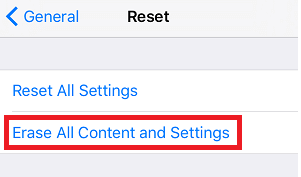
4. Nel caso in cui non hai eseguito il backup del tuo iPhone, ti verrà chiesto lo stesso in questo passaggio.
5. Ora, poiché hai già eseguito il backup dei dati, puoi andare avanti e toccare Cancella ora.
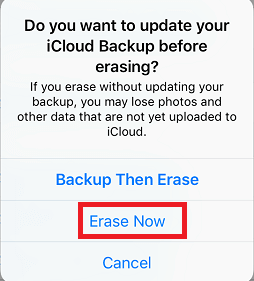
6. Successivamente, ti verrà richiesto il passcode del tuo iPhone a seconda che tu lo abbia impostato o meno.
7. Nella finestra di avviso visualizzata, tocca l'opzione Cancella iPhone.
8. Per confermare verrà richiesta la password dell'ID Apple. Inserisci la tua password e tocca l'opzione Cancella situata nell'angolo in alto a destra dello schermo.
L'intero processo di cancellazione di tutti i tuoi dati personali e le impostazioni richiederà alcuni minuti per essere completato. E una volta completato il processo, il tuo dispositivo tornerà alla schermata di configurazione che hai visto quando hai estratto per la prima volta il dispositivo dalla sua scatola.
Leggi anche: Scopri come riparare il tuo iPhone congelato
Ripristina le impostazioni di fabbrica del tuo iPhone usando iCloud
Il metodo sopra per cancellare tutti i dati personali e le impostazioni del tuo iPhone funzionerà solo se hai accesso fisico ad esso. Ma se hai perso il telefono o qualcuno lo ha rubato, puoi ripristinare da remoto il tuo dispositivo, ovvero cancellare tutti i dati memorizzati sul tuo dispositivo utilizzando il sito Web iCloud.

Nota: i passaggi funzioneranno solo se hai già configurato Trova il mio iPhone sul tuo dispositivo.
1. Apri il tuo browser preferito e digita https://www.icloud.com/find. Oppure puoi cliccare qui per aprire la pagina.
2. Ora inserisci il tuo ID Apple e la password.
3. Nella pagina che si apre clicca su Trova iPhone.
4. Fare clic prima sull'opzione Tutti i dispositivi e quindi selezionare l'iPhone dall'elenco di cui è necessario ripristinare le impostazioni di fabbrica.
5. Al prompt che appare, fai clic sull'opzione Cancella iPhone.
6. Dopo aver confermato, la cancellazione remota inizierà automaticamente se il dispositivo selezionato è connesso alla connessione Internet attiva.
7. Dopo il completamento del processo, riceverai un'e-mail sul tuo indirizzo e-mail registrato.
Nota: insieme alla cancellazione dei dati, i passaggi precedenti bloccheranno anche il tuo iPhone.
Ripristina le impostazioni di fabbrica del tuo iPhone tramite Mac/Computer
Questo è un altro metodo con il quale puoi ripristinare il tuo iPhone alle impostazioni predefinite. Se stai utilizzando macOS Catalina, puoi ripristinare il tuo iPhone tramite Finder. Nel caso in cui utilizzi versioni precedenti di Mac o un PC Windows, puoi utilizzare iTunes per ripristinare il tuo iPhone seguendo i passaggi elencati di seguito.
Ripristino delle impostazioni di fabbrica dell'iPhone su macOS Catalina
1. Avvia l'app Finder sul tuo Mac
2. Quindi collega il tuo iPhone al Mac con un cavo USB
3. Tocca il pulsante Trust quando richiesto.
4. Dal pannello di sinistra, seleziona il tuo dispositivo e Ripristina iPhone sul pannello di destra.
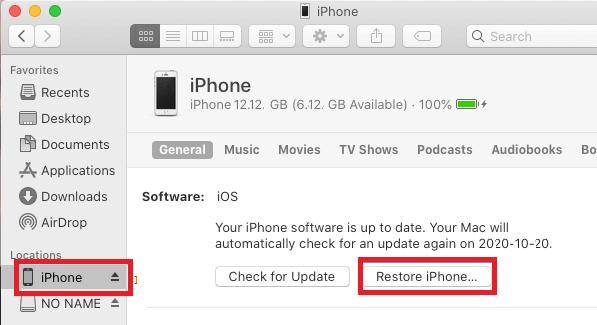
5. Nella finestra di conferma visualizzata, fare clic sul pulsante Ripristina per confermare.
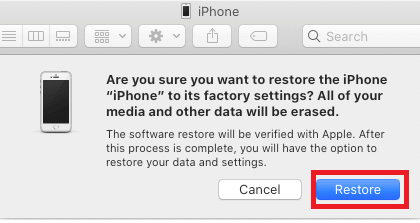
Ora tutti i dati dal tuo dispositivo verranno cancellati e il dispositivo verrà ripristinato alle impostazioni di fabbrica. Dopodiché il dispositivo si riavvierà e dovrai configurarlo dall'inizio.
Ripristino delle impostazioni di fabbrica dell'iPhone utilizzando iTunes
Se stai utilizzando una versione precedente del sistema operativo Mac, ad esempio sotto Catalina, o hai un PC Windows, puoi ripristinare le impostazioni di fabbrica del tuo iPhone utilizzando iTunes seguendo i passaggi seguenti:
1. Avvia iTunes sul tuo Mac/PC Windows.
2. Ora collega il tuo iPhone al tuo computer Windows o Mac con un cavo USB.
3. Fare clic sull'icona del dispositivo situata sul lato sinistro
4. Quindi fai clic su Riepilogo nel pannello di sinistra e sul pulsante Ripristina iPhone nel pannello di destra.
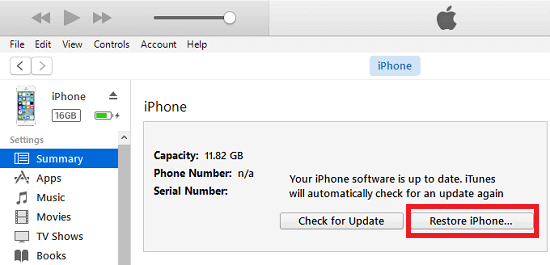
5. Ora tutti i dati personali e le impostazioni verranno rimossi e il dispositivo verrà riportato alle impostazioni di fabbrica.
Dopo il completamento del processo, il tuo iPhone si riavvierà e dovrai ripristinarlo da zero oppure puoi ripristinare il backup
Ripristino delle impostazioni di fabbrica dell'iPhone tramite la modalità di ripristino
Se il tuo iPhone rimane bloccato sul logo Apple e non va avanti anche dopo averlo riavviato, puoi ripristinarlo in fabbrica tramite la modalità di ripristino. Questo può essere utile anche quando il tuo computer non riesce a riconoscere il tuo dispositivo o dice che il tuo dispositivo è in modalità di ripristino quando provi a connetterlo.
Per cancellare il tuo iPhone tramite la modalità di ripristino, segui i passaggi indicati di seguito:
1. Per iniziare, collega il tuo iPhone a un computer Mac o Windows e mettilo in modalità di ripristino. La procedura sarà diversa a seconda del dispositivo che stai utilizzando.
2. Se stai utilizzando iPhone 12, 11, X o iPhone SE 2020 o iPhone 8, dopo averlo collegato al computer, premi e rilascia contemporaneamente il pulsante Volume su e giù. Ora tieni premuto il pulsante di accensione per dieci secondi. Per prima cosa vedrai uno schermo completamente nero, quindi un logo Apple, quindi un cavo Lightning insieme a una freccia che è verso il Mac. Ora rilascia il pulsante di accensione.
3. Una volta che il tuo Mac ha rilevato il tuo dispositivo, verrà richiesto un messaggio per aggiornare o ripristinare.
4. Selezionare l'opzione Ripristina e seguire le istruzioni sullo schermo.
5. Ora questo cancellerà tutti i dati del tuo iPhone e scaricherà l'ultima versione compatibile di iOS per il tuo dispositivo.
6. Al termine del processo vedrai una notifica sullo schermo e il tuo dispositivo si riavvierà senza rimanere bloccato sul logo Apple.
Cosa succede dopo il ripristino delle impostazioni di fabbrica del tuo iPhone?
Dopo aver ripristinato le impostazioni predefinite del dispositivo, tutti i dati memorizzati su di esso sono stati eliminati
Dopo aver ripristinato le impostazioni di fabbrica del tuo iPhone o iPad, tutti i tuoi dati saranno stati eliminati e puoi ricominciare da zero o ripristinarlo dal backup o consegnarlo alla persona che ti porta a cancellare i dati.
Conclusione:
Ci auguriamo che il seguente articolo non solo ti abbia aiutato a ripristinare le impostazioni di fabbrica del tuo iPhone, ma abbia anche aiutato a rispondere a tutte le tue domande relative al ripristino delle impostazioni di fabbrica. Se hai altre domande, ti preghiamo di lasciarle nella sezione commenti qui sotto.
